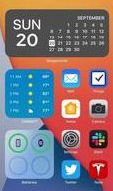手把手教你Widgetsmith设置小组件教程 |
您所在的位置:网站首页 › widgetsimth 教程 › 手把手教你Widgetsmith设置小组件教程 |
手把手教你Widgetsmith设置小组件教程
|
在iOS系统中有一个Widgetsmith功能,这是可以让你在手机上面体验小组件乐趣的一款功能,很多用户都喜欢自己设置一些小组件使用,而Widgetsmith可以帮助你更好的完成该功能。那么,Widgetsmith怎么设置小组件呢?具体的设置步骤是怎么样的? Widgetsmith怎么设置小组件 1、Widgetsmith应用有三种不同的小部件尺寸可供选择:小,中和大。 2、每个窗口小部件都可以显示各种信息,并可以使用不同的字体样式和颜色,色调颜色和背景颜色进行自定义。 3、您只需单击要添加的窗口小部件大小的“添加”按钮,然后点击窗口小部件即可对其进行自定义。
4、Widgetsmith中可用的数据源:时间、日期、照片、自定义文本、日历、提醒事项、天气、健康与活动、天文学,你可以自己设置想要显示哪些数据。 5、在每种数据类型中,都有各种不同的选项可显示您选择的任何数据类型。还有其他自定义选项,包括字体样式,色调颜色和背景颜色。 6、在Widgetsmith应用中设计完iOS 14主屏幕小部件后,您可以返回主屏幕,长按整个跳动模式,然后点击左上角的“ +”图标。在应用程序列表中查找Widgetsmith,然后选择您创建的窗口小部件的大小。 7、将Widgetsmith尺寸添加到主屏幕后,长按,选择“编辑Widget”,然后选择“ Widget”选项以从您在Widgetsmith应用程序中创建的多个设计中进行选择。 以上就是关于Widgetsmith怎么设置小组件教程分享,大家可以了解下, 如果有需要小组件功能的,大家也可以通过Widgetsmith应用去设置使用。 本文转载于:嗨客手机站,如有侵权,请联系email:[email protected] 进行删除处理。 |
【本文地址】
今日新闻 |
推荐新闻 |